VMware Workstation 12安装与激活图文教程
一、简介
VMware Workstation 12专门为Win10的安装和使用做了优化,支持DX10、4K高分辨率显示屏、OpenGL 3.3、7.1声道,以及各种新硬件和新技术。从vm11版本开始只支持在64位操作系统下安装,如果你的电脑是32位系统,需下载安装VMware Workstation 10及以下版本。
二、下载
百度搜索 VMware,下载 VMware-workstation_full_12.1.1.6932.exe 版本
VMware 12专业版永久许可证密钥(激活码/序列号):5A02H-AU243-TZJ49-GTC7K-3C61N
三、安装步骤
1、双击VMware Workstation 12安装文件,或者右键管理员身份打开,提示是否允许更改,点击是;
2、打开VMware安装向导,点击下一步;
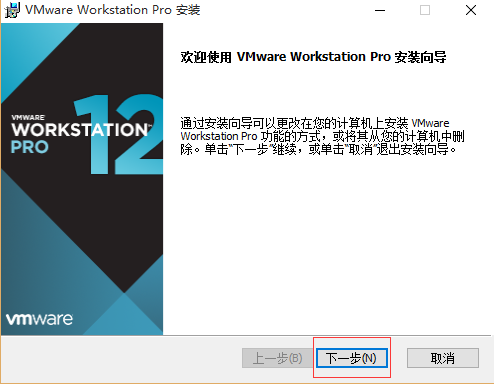
3、接受许可协议,下一步,默认安装在C盘,点击“ 更改 ”选择安装位置,点击“ 下一步 ”;
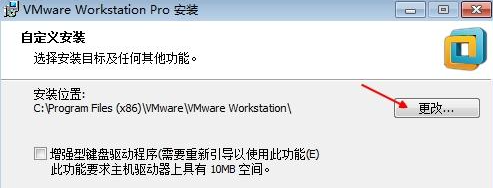
4、用户体验设置,可选可不选,下一步,选择是否创建快捷方式,选择完成后,点击“ 安装 ”;
5、安装向导进入安装过程,需等待一段时间,最后点击完成即可。

四、VMware Workstation 12激活步骤
方法一、首次开启直接输入上文密钥,即可激活;
方法二、首次开启选择试用,进入试用后按一下步骤激活:
1、打开虚拟机主界面,点击“帮助”—“输入许可证密钥”;
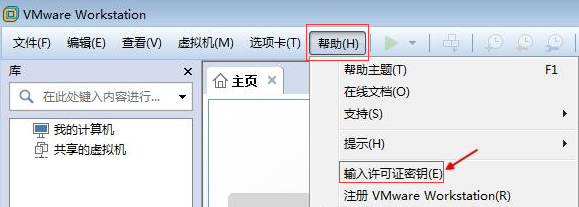
2、在密钥输入框输入永久许可证密钥5A02H-AU243-TZJ49-GTC7K-3C61N,确定;
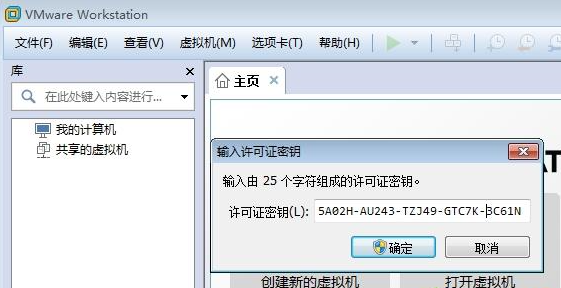
3、再次点击“帮助”—“关于VMware Workstation(A)”,在“许可证信息”下状态为“已许可”,并且“永不过期”,就表示激活完成。
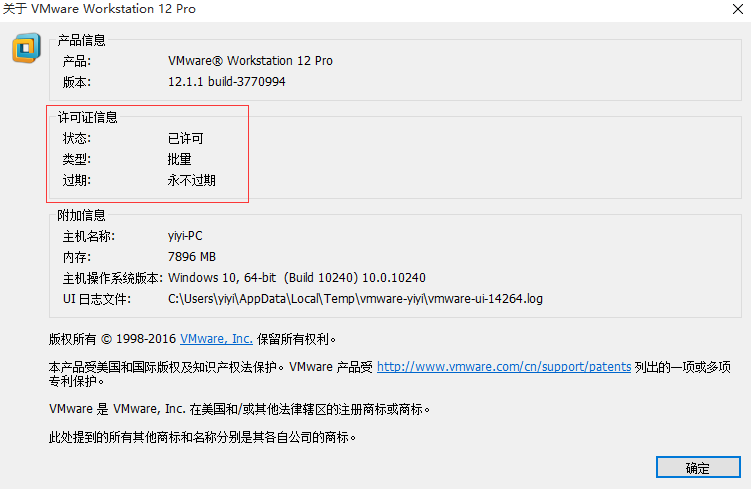
以上就是本文的全部内容,希望对大家的学习有所帮助,也希望大家多多支持脚本之家。
- 轻松玩转VMWare虚拟机之安装GHOST系统图文教程
- VMware中linux环境下oracle安装图文教程(一)
- Linux学习之CentOS(一)----在VMware虚拟机中安装CentOS 7(图文教程)
- VMware Workstation12安装Ubuntu和VMware Tools教程
- VMware Workstation安装配置方法图文教程
- Vmware虚拟机的安装及配置方法
- VMWARE安装与VMWARE下LINUX系统安装(图文教程)
- 详解VMware12安装Mac OS X 10.11(图文步骤)
- VMware Workstation11.0安装Mac OS X 10.10最完整指南
- VMware 12安装及激活图文教程
相关文章

VMware Workstation 14 Pro安装Ubuntu 16.04教程
这篇文章主要为大家详细介绍了VMware Workstation 14 Pro安装Ubuntu 16.04教程,具有一定的参考价值,感兴趣的小伙伴们可以参考一下2019-03-03
VMware虚拟接NAT模式下配置主机和虚拟机互ping方式
这篇文章主要介绍了VMware虚拟接NAT模式下配置主机和虚拟机互ping方式,具有很好的参考价值,希望对大家有所帮助,如有错误或未考虑完全的地方,望不吝赐教2024-08-08












最新评论